Cum se instalează CryptoPro CSP?
Conectați-vă ca administrator. În timpul instalării programului, veți avea nevoie de o licență pentru produsul software "CryptoPro".
Pentru a instala programul:
- Închideți toate aplicațiile.
- Salvați și executați fișierul de instalare "CryptoPro".
- Introduceți numărul licenței în câmpurile corespunzătoare.
- Urmați solicitările asistentului de instalare.
- La sfârșitul instalării, reporniți computerul.
Unde pot găsi un manual privind utilizarea CSP-ului Crypto-Pro?
Manualul "CryptoPro CSP" se află pe site-ul oficial al "CryptoPro" și este disponibil după înregistrarea preliminară a site-ului.
Cum să adăugați un site "ATI-Docks" în lista de încredere din setările "CryptoPro"?
Pentru a adăuga un site "ATI-Doki" în lista de încredere n Apăsați pe butonul "Start" -> "All Programs" -> "criptografică" -> „Setări EDS browser plug-in».

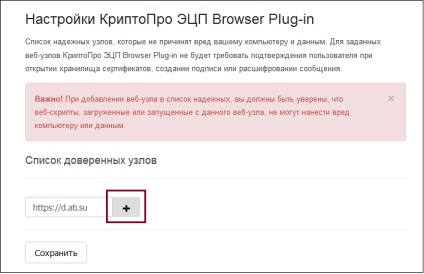
Faceți clic pe "Salvați" și reporniți browserul. Pentru un anumit site web, "CryptoPro EDS Browser Plug-in" nu necesită confirmarea de către utilizator atunci când deschide un magazin de certificate și crează o semnătură.
Cum să exportați un fișier cheie cheie?
Fișierul de chei publice este exportat în următoarele moduri:
1. Exportul din magazinul personal
Apăsați combinația de taste. Win + R. Introduceți parola de administrator sau confirmați parola dacă vi se solicită.
În caseta de dialog "Deschidere" care se deschide, introduceți: "certmgr.msc".
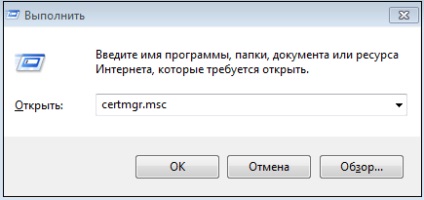
În fereastra "Certificate" care se deschide, selectați certificatul cerut din listă și faceți clic dreapta pe nume. Selectați Toate sarcinile, apoi selectați Export.
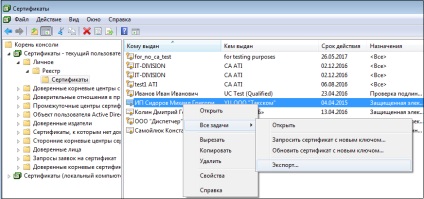
Dacă certificatul cerut nu este afișat în listă, treceți la pasul 2 "Exportarea fișierului chei publice utilizând" CryptoPro CSP ".
În fereastra "Expert certificat de export" care apare, faceți clic pe butonul "Următorul". Selectați elementul "Nu, nu exportați cheia privată" și faceți clic pe butonul "Următorul".
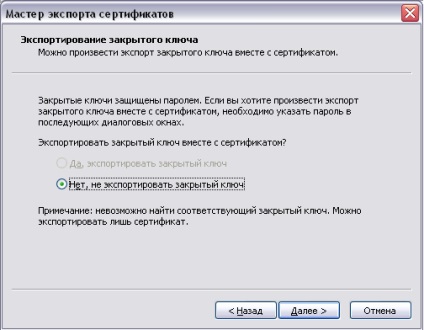
În fereastra "Export Expert certificat", selectați "Fișiere în codarea DER X.509 (.CER)". Faceți clic pe butonul "Următorul".

În fereastra care se deschide, faceți clic pe "Răsfoiți" și specificați numele și directorul pentru a salva fișierul. Apoi faceți clic pe butonul "Salvați".

În fereastra care se deschide, faceți clic pe "Înainte", apoi pe "Finalizare". Apare un mesaj care vă informează că certificatul a fost exportat.
2. Exportați un fișier cheie cheie utilizând CryptoPro CSP
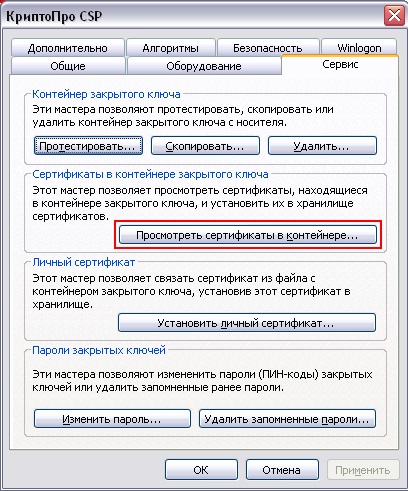
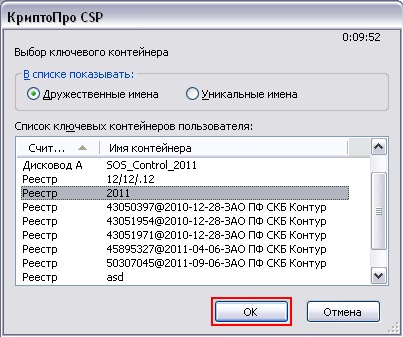
În fereastra care se deschide, faceți clic pe butonul "Următorul".
Dacă după ce faceți clic pe butonul "Următorul" mesajul "Nu există o cheie publică de criptare în containerul cheii private", contactați serviciul de asistență tehnică al centrului de certificare unde a fost obținut certificatul. Informațiile despre centrul de certificare figurează în certificat.
În Certificatele din fereastra cu chei private, faceți clic pe butonul Proprietăți.
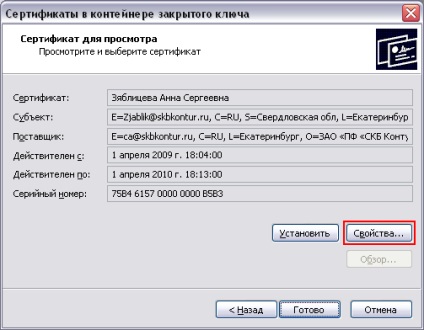
În fișierul de certificat care se deschide, faceți clic pe fila Compoziție, apoi faceți clic pe butonul Copiere în fișier.
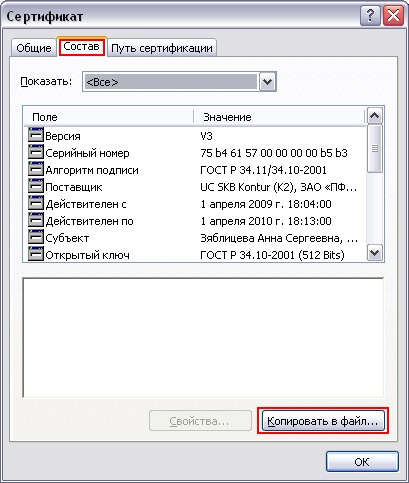
În fereastra "Expert certificat de export" care apare, faceți clic pe butonul "Următorul". Selectați elementul "Nu, nu exportați cheia privată" și faceți clic pe butonul "Următorul".
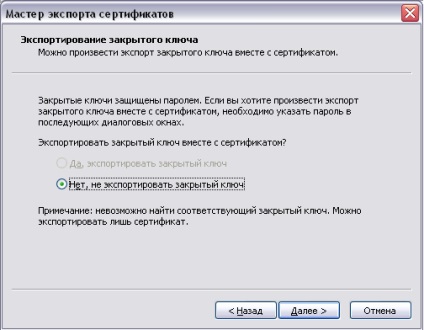
În fereastra "Export Expert certificat", selectați "Fișiere în codarea DER X.509 (.CER)". Faceți clic pe butonul "Următorul".

În fereastra care se deschide, faceți clic pe "Răsfoiți" și specificați numele și directorul pentru a salva fișierul. Apoi faceți clic pe butonul "Salvați".
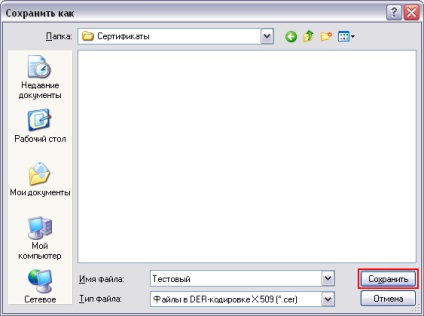
În fereastra care se deschide, faceți clic pe "Înainte", apoi pe "Finalizare". Apare un mesaj care indică faptul că certificatul a fost exportat cu succes.
Următorul subiect: